Neues Projekt im automatischen Konfigurationsmodus auf einem Client/FEP erstellen
Der automatische Modus ist der Standardmodus für die Erstellung eines Projekts auf dem Client/FEP. In diesem Modus ist das Kontrollkästchen Manuelle Konfiguration im Expander Clientprojektinformationen deaktiviert.
Beim Erstellen eines Projekts im automatischen Konfigurationsmodus werden der Client-Server-Kommunikationsmodus und der Zertifikatstyp automatisch auf die des gewählten Servers eingestellt.
Sie können eine gesicherte Kommunikation zwischen dem Serverprojekt und dem Client/FEP-Projekt einrichten. Hierzu verwenden Sie entweder dateibasierte (PEM-Datei) oder Windows-Zertifikatspeicher-basierte Zertifikate. Das folgende Verfahren beschreibt die Erstellung eines Client/FEP-Projekts mit Zertifikaten auf Basis des Windows-Zertifikatspeichers.
Stellen Sie auf dem Server Folgendes sicher:
- Für das Zertifikat aus dem Windows-Zertifikatspeicher:
- Das Root-Zertifikat muss in den Speicher Stammzertifizierungsstellen des Speichers Lokale Zertifikate im Windows-Zertifikatspeicher importiert werden.
- Nur Zertifikate mit RSA-Signaturalgorithmus werden unterstützt. CNG-Zertifikate werden nicht unterstützt.
- Im Falle eines dateibasierten Zertifikats (.pem) muss das Root-Zertifikat auf der Festplatte des Clients/FEP verfügbar sein.
- Geben Sie den Serverprojektordner frei, den Sie mit dem angemeldeten Benutzer des Clients/FEP verbinden möchten, bevor Sie das Projekt erstellen.
Stellen Sie auf dem Client/FEP für Zertifikate aus dem Windows Zertifikatsspeicher Folgendes sicher:
- Im Ordner Stammzertifizierungsstellen des lokalen Zertifikatsspeichers muss auf dem Client/FEP dasselbe gültige Root-Zertifikat importiert sein wie auf dem Server.
- Das Host-Zertifikat (mit Schlüssel), das Sie für die gesicherte Client-Server-Kommunikation bereitstellen, muss mit dem Root-Zertifikat des Serverprojekts erstellt werden. Das Host-Zertifikat wird in den Speicher Eigene Zertifikate des Windows-Zertifikatsspeichers importiert.
- Wählen Sie in der SMC-Struktur Projekte.
- Klicken Sie Projekt erstellen
 .
. - Führen Sie im Expander Serverinformationen folgende Schritte aus:
a. Geben Sie im Feld Servername den vollständigen Computernamen des Servers ein oder klicken Sie Durchsuchen, um den Server im Dialogfeld Bedienplatz Auswahl zu wählen.
Hinweis: Wenn eine Meldung Ihnen mitteilt, dass der Server nicht verfügbar ist, versuchen Sie die Schritte zur Fehlerbehebung.
c. Klicken Sie Projekte, um im Dialogfeld Projektinformationen nach Serverprojekten zu suchen. Gehen Sie im Dialogfeld Projektinformationen wie folgt vor:
d. Wählen Sie das Serverprojekt, zu dem Sie die Verbindung herstellen wollen.
Hinweis: Es wird empfohlen, zwischen dem Server und dem Client/FEP eine sichere Kommunikation einzurichten. Dazu müssen Sie ein Serverprojekt wählen, das für eine sichere Client-Server-Kommunikation konfiguriert ist. Die Optionen Standalone und Ungesichert stehen ebenfalls zur Verfügung. Wenn Sie ein Standalone-Serverprojekt wählen, ist zwischen dem Serverprojekt und dem Client/FEP-Projekt keine Kommunikation möglich. Wenn Sie ein nicht gesichertes Serverprojekt auswählen, ist die Kommunikation nicht gesichert (ohne Zertifikate). Dies wird nicht empfohlen.
e. Klicken Sie OK. - Die Details des gewählten Serverprojekts, einschliesslich des Namens des Projekts auf dem Client/FEP, des Projektpfads, der Portnummern, der Sprache und des freigegebenen Projektpfads (falls das Projekt gemeinsam genutzt wird) und des Abfrage-Cache, wenn dieses zusammen mit der Nummer des Abfrage-Cache-Ports aktiviert ist, werden im Expander Clientprojektinformationen hinzugefügt.
- Die standardmässigen Sicherheitsdetails werden entsprechend den Sicherheitseinstellungen des gewählten Serverprojekts modifiziert.
- Führen Sie im Expander Clientprojektinformationen folgende Schritte aus:
- (Optional) Sie müssen den Projektnamen ändern, wenn ein Projekt desselben Namens bereits in der SMC-Struktur vorhanden ist.
- (Optional) Bearbeiten Sie den Projektpfad.
- (Optional und nicht erforderlich, wenn der Ordner des Serverprojekts freigegeben ist) Zeigt den freigegebenen Projektpfad des gewählten Serverprojekts an, wenn der Ordner des Serverprojekts freigegeben wurde. Sie können dies jedoch bearbeiten, indem Sie einen neuen Pfad eingeben oder nach dem Ordner des freigegebenen Projekts suchen.
Hinweis 1: Der Projektpfad wird nicht geprüft, wenn Sie das Projekt speichern. Daher müssen Sie den richtigen freigegebenen Projektpfad angeben.
Hinweis 2: Sie müssen den Servernamen angeben, bevor Sie nach dem freigegebenen Projekt suchen. Anderenfalls wird eine Meldung angezeigt.
Hinweis 3: Sie können ein Client/FEP-Projekt erstellen, ohne den freigegebenen Projektpfad anzugeben. Dann wird das erste Projekt, das Sie auf dem Client/FEP erstellt haben, jedoch nicht mehr automatisch aktiviert. Der freigegebene Projektpfad ist für die Aktivierung des Projekts zwingend erforderlich. - Führen Sie im Expander Kommunikationssicherheit folgende Schritte aus:
a. Suchen Sie das Root-Zertifikat je nach Zertifikatstyp aus dem Windows-Zertifikatsspeicher im Dialogfeld Zertifikat auswählen oder auf der Festplatte im Dialogfeld Öffnen. Das auf dem Client/FEP als Standard eingestellte Root-Zertifikat wird im Feld Root-Zertifikat als Vorgabewert angezeigt. Stellen Sie sicher, dass dasselbe Root-Zertifikat wie für die sichere Client-Server-Kommunikation des Serverprojekts verwendet wird.
b. Suchen Sie das Host-Zertifikat je nach Zertifikatstyp aus dem Windows-Zertifikatsspeicher im Dialogfeld Zertifikat auswählen oder auf der Festplatte im Dialogfeld Öffnen. Das Host-Zertifikat und der Hostschlüssel (nur .pem-dateibasierte Zertifikate) müssen mit dem von Ihnen bereitgestellten Root-Zertifikat generiert werden. Wenn Sie ein Host-Zertifikat aus dem Benutzerspeicher wählen, ist Hinzufügen deaktiviert. Da es sich um einen lokalen Benutzerspeicher des Benutzerkontos auf dem Computer handelt, können Sie der Liste der Host-Zertifikatbenutzer keine Benutzer hinzufügen.
c. (Nur bei .pem-dateibasierten Zertifikaten erforderlich) Navigieren Sie auf der Festplatte zum Hostschlüssel.
d. (Nur für sichere Client-Server-Kommunikation und Windows-Zertifikate verfügbar) Fügen Sie den Host-Zertifikatsbenutzer der Benutzerliste hinzu, sofern erforderlich.
Hinweis 1: Nur Benutzer oder Gruppen, die für das gewählte Host-Zertifikat zugelassen sind, können den Desigo CC Client auf dem Client/FEP starten.
Hinweis 2: Selbst wenn der am Client/FEP-Betriebssystem angemeldete Benutzer in der Administratorgruppe enthalten und berechtigt ist, den privaten Schlüssel des Host-Zertifikats zu nutzen, müssen Sie ihn ausdrücklich zur Nutzung des privaten Schlüssels des Host-Zertifikats berechtigen, indem Sie ihn der Liste der Host-Zertifikatbenutzer hinzufügen. - Klicken Sie Speichern
 .
. - Wenn die im Client- und Server-Projekt angegebenen Root-Zertifikate nicht übereinstimmen, wird eine Warnung angezeigt. Das Root-Zertifikat muss mit dem Root-Zertifikat des Serverprojekts identisch sein. Der Desigo CC Client startet anderenfalls nicht. Gehen Sie in dem Fall wie folgt vor:
- Klicken Sie Abbrechen.
- Navigieren Sie im Feld Root-Zertifikat des Expanders Kommunikationssicherheit zu dem Root-Zertifikat, das auch auf dem Server eingesetzt wird.
- Klicken Sie Speichern
 .
.
- Die während der Projekterstellung eingegebenen Daten werden validiert und gespeichert.
- Der neue Projektordner wird als untergeordnetes Objekt des Ordners Projekte in der SMC-Struktur erstellt. Obwohl er sich im Zustand
Gestopptbefindet, können Sie ihn bearbeiten, aktivieren, löschen oder starten.
- Eine Projektordnerstruktur mit Unterordnern und Dateien wird am angegebenen Speicherort erstellt.
- Die config-Datei des Projekts wird mit Angaben zu Ports, Sprachen, usw. aktualisiert.
- Im Falle dateibasierter Zertifikate (.pem) werden das Root- und das Host-Zertifikat sowie die Key-Datei des Host-Zertifikats für eine sichere Kommunikation nach ..\[Projektname]\Config kopiert, und die config-Datei wird aktualisiert. Im Falle von Zertifikaten aus dem Windows Zertifikatsspeicher wird nur die config-Datei aktualisiert.
- Sie müssen das Projekt nun starten und aktivieren. Wenn Sie die installierte Client-Applikation auf der Client/FEP-Station starten, verweist sie auf das aktive Projekt des Systems.
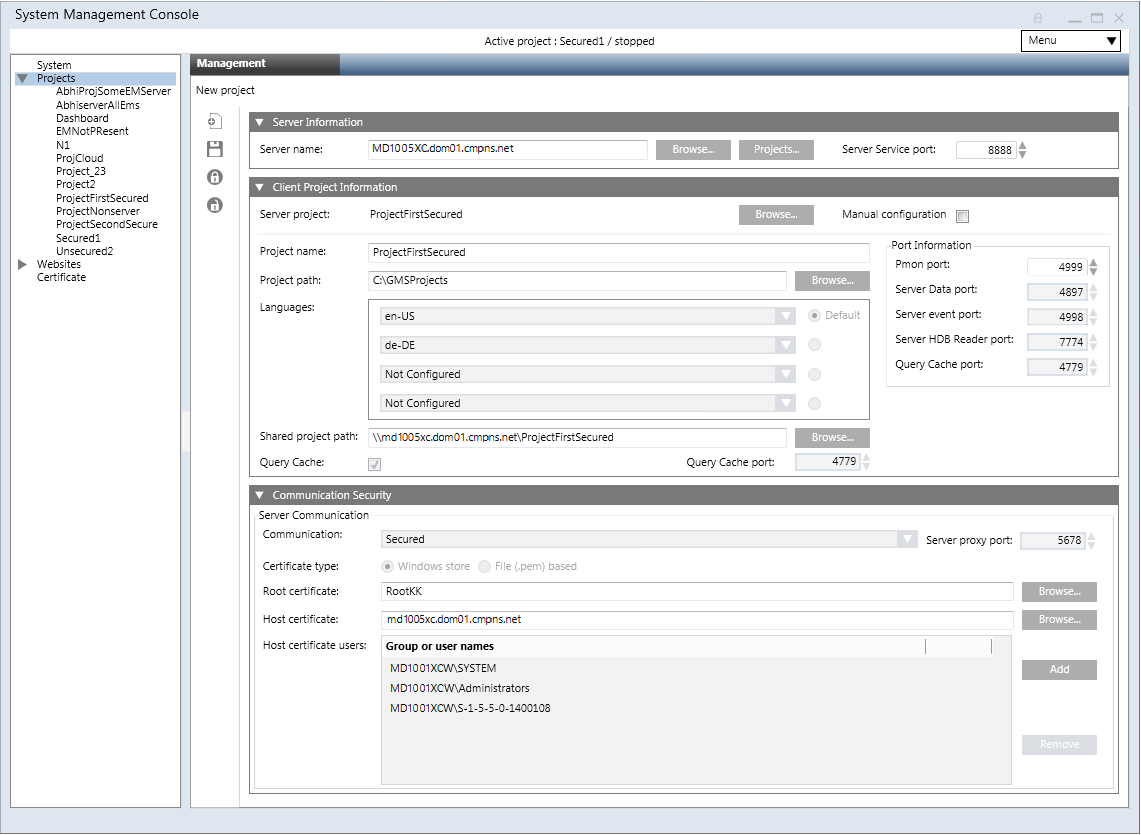
Besonderheiten bei Sicherheitseinstellungen in Kiosk-Modus-Konfigurationen
- Damit ein Kiosk-Modus-Benutzer (GMSDefaultUser) im Kiosk-Modus arbeiten kann, müssen ihm für den privaten Schlüssel des für die Client-Server-Kommunikation konfigurierten Host-Zertifikats explizite Berechtigungen zugewiesen werden. Dies ist auch dann erforderlich, wenn der Kiosk-Modus-Benutzer (GMSDefaultUser) Mitglied der Administratorgruppe ist und diese über Berechtigungen für den privaten Schlüssel des Host-Zertifikats verfügt.
- Wenn Sie den Kiosk-Modus auf dem Client/FEP konfigurieren, müssen Sie dem GMSDefaultUser des Clients/FEP ausserdem Dateisystemzugriffsrechte auf den Projektordner des Servers erteilen.